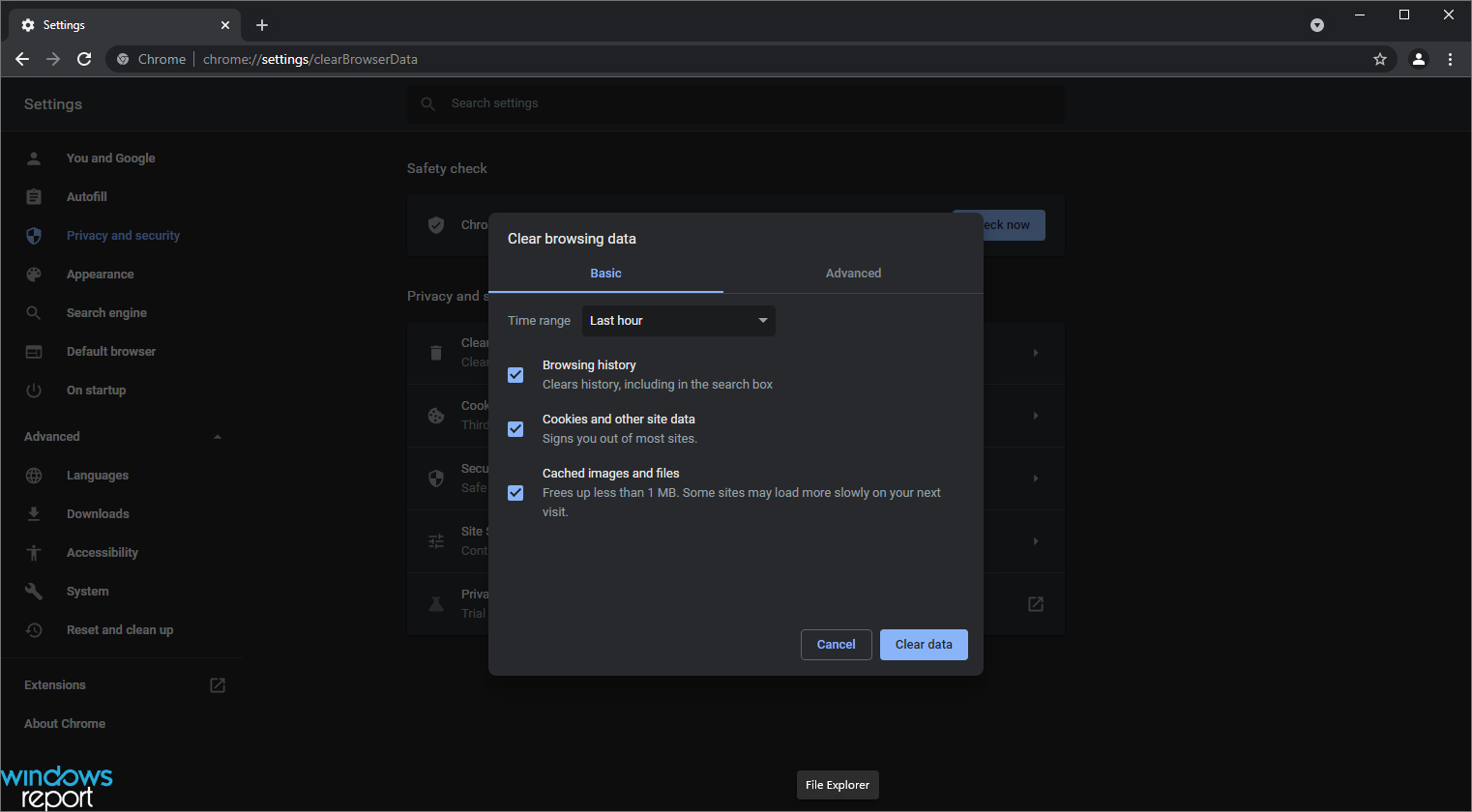- אם אתה מועד על פני לא ניתן היה לטעון את הפלאגין שגיאה ב- Chrome, זה עלול להיגרם על ידי סיומת Flash מיושנת.
- כמו כן, תוכלו לראות את החלון הקופץ לא ניתן היה לטעון את הפלאגין להרחבת PDF ב- Chrome ב- Windows 10.
- במקרה הראשון, קחו בחשבון ש- Flash כבר לא נתמך ב- Chrome.
- באשר לתוסף PDF, ייתכן שתצטרך לשנות כמה הגדרות Adobe.

- VPN מובנה שיעזור לכם לגלוש בבטחה
- מצב חוסם מודעות משולב לטעינת דפים מהר יותר
- שליח פייסבוק וואטסאפ כלול
- ממשק משתמש הניתן להתאמה אישית עם מצב כהה
- מצב חיסכון בסוללה, ממיר יחידות, כלי תמונת מצב, חדשות חדשות, סנכרון בין מכשירים ועוד
- הורד את האופרה
כרום ודפדפני אינטרנט רבים אחרים מסתמכים על תוספים על מנת לעבוד כראוי, אך לעיתים בעיות מסוימות עם תוספים יכולות להופיע. לדברי המשתמשים, לא ניתן היה לטעון את הפלאגין שגיאה מופיעה ב- Chrome ב- Windows 10.
לרוב, השגיאה נגרמת על ידי תוסף ה- Flash המיושן או מתוסף PDF. אז הנה, נבדוק פתרונות לשני אלה.
הערה: ה לא ניתן היה לטעון את הפלאגין
(PDF) ב- Chrome ב- Mac הוא תכוף באותה מידה. בצע את אותם פתרונות כמו ב- Windows 10.טיפ מהיר:
הדרך הקלה ביותר, אם כי רק דרך לעקיפת הבעיה, היא לעבור לדפדפן חלופי.
דפדפן עצמאי, מאוזן ועשיר בתכונות זה התפתח מאוד עם השנים והצליח לבנות לא מעט קהל נישה באמצעות מראה אלגנטי ומובהק ואפשרויות התאמה נדיבות שמניעות אותו לקצה הגבוה יותר של הגלישה מִגזָר.
הוא מתגאה באינספור אפשרויות התאמה אישית כגון ערכות נושא, מצבים, סרגל צד תצוגה, VPN משולב כלי להגן על סודיות הנתונים תוך הימנעות מהגבלות גיאוגרפיות, פונקצית חיסכון בסוללה, בין אחרים.
מה שבטוח, אופרה מתנתקת כאפליקציית All-in-One המספקת את עצמה ולא רק כדפדפן.

אוֹפֵּרָה
נאבקים בתוספי Chrome? תשכחו מבעיות כאלה ועברו לפיתרון הגלישה המבצע ביותר בעולם!
בקר באתר
מה אוכל לעשות אם Google Chrome לא הצליח לטעון את הפלאגין?
-
לא ניתן לטעון את תוסף הפלאש
- השבת לחלוטין את תוסף הפלאש
- בדוק את ההגדרות של ערכת הכלים המשופרים
-
לא ניתן היה לטעון תוסף PDF
- שנה את הגדרות Adobe Reader
- בדוק אם תוסף PDF מופעל
לא ניתן לטעון את תוסף הפלאש
1. השבת לחלוטין את תוסף הפלאש

כפי ששמעתם, הדפדפנים העיקריים כבר לא תומכים בפלאש. שירותי הזרמת וידאו רבים כגון YouTube עברו לחלוטין ל- HTML5.
כך שהתעקשות על השימוש בפלאש יכולה לגרום למעשה לשגיאות כמו זו שהוזכרה. אז הדבר הנכון לעשות הוא להשבית את התוסף לחלוטין.
לשם כך, פשוט היכנס לקטע התוספים ב- Chrome והשבית את כל המופעים של Adobe Flash. פעולה זו תשבית לחלוטין את Flash בכל אתרי האינטרנט.
יתר על כן, אתה יכול גם להסיר כל עקבות של Flash באמצעות כלי מהקטלוג של מיקרוסופט.
2. בדוק את ההגדרות של ערכת הכלים המשופרים

- עבור אל ערכת כלים למיתון משופרת ספריה והפעל את EMT יישום.
- כאשר EMT האפליקציה נפתחת, לחץ על הגדר אפליקציות לַחְצָן.
- לְאַתֵר Chrome.exe בתוך ה שם האפליקציה טור. בטל את הסימון SEHOP תיבות ליד Chrome.exe.
- נְקִישָׁה בסדר וסגור EMT. הפעל את Google Chrome שוב ובדוק אם הבעיה נפתרה.
לא ניתן היה לטעון תוסף PDF
1. שנה את הגדרות Adobe Reader

- לִפְתוֹחַ Adobe Reader וללכת ל לַעֲרוֹך.
- בחר העדפות, לאחר מכן מרשתת.
- לְאַתֵר הצגת PDF בדפדפן אפשרות ולהפעיל אותה / להשבית אותה.
- רענן את הדף שאתה מנסה להציג ב- Chrome ובדוק אם הבעיה נפתרה.
2. בדוק אם תוסף PDF מופעל

- בשורת הכתובת הזן כרום: // הרחבות ולחץ להיכנס.
- כאשר מופיעה רשימת התוספים, לחץ על פרטים.
- אתר את מציג PDF של Chrome וודא שהוא מופעל.
- אם אתה רואה תוסף Adobe PDF עבור Firefox ו- Netscape ברשימת התוספים, הקפד להשבית אותו על ידי לחיצה על השבת כפתור ליד שם התוסף.
בנוסף להפעלת תוסף PDF, כדאי לבדוק את מותר תמיד לרוץ אפשרות לצד תוסף Chrome PDF Viewer.
זה מועיל במיוחד אם מופעלים מספר תוספי PDF.
לא ניתן היה לטעון את הפלאגין שגיאה ב- Chrome יכולה למנוע ממך להציג תוכן מסוים ב- Google Chrome, אך כפי שאתה יכול לראות, ניתן לפתור בעיה זו באמצעות אחד הפתרונות שלנו.
ספר לנו כיצד זה עבד עבורך על ידי הגעה לסעיף ההערות למטה.
 עדיין יש לך בעיות?תקן אותם בעזרת הכלי הזה:
עדיין יש לך בעיות?תקן אותם בעזרת הכלי הזה:
- הורד את כלי התיקון למחשב זה דורג נהדר ב- TrustPilot.com (ההורדה מתחילה בעמוד זה).
- נְקִישָׁה התחל סריקה כדי למצוא בעיות של Windows שעלולות לגרום לבעיות במחשב.
- נְקִישָׁה תיקון הכל כדי לפתור בעיות עם טכנולוגיות פטנט (הנחה בלעדית לקוראים שלנו).
Restoro הורדה על ידי 0 קוראים החודש.
שאלות נפוצות
כאשר אתה קבל את השגיאה הזו ב- Chrome, זה נגרם בדרך כלל מתוסף PDF. עליכם לבדוק את הגדרות התוכנית ולשנות אותן.
ודא שמציג PDF של Chrome ו- מותר תמיד לרוץ אפשרות ליד זה מופעלת. אתם מוזמנים לבדוק גם את אלה הרחבות Chrome הטובות ביותר לצפייה ועריכה של קבצי PDF באופן מקוון.
לפעמים Chrome לא מצליח לטעון תוספים. מה שאתה יכול לעשות זה לנסות להשתמש בעותק חדש של הדפדפן שלך. פירטנו פתרונות נוספים ב מדריך זה.